Aktualisiert April 2024 : Beenden Sie diese Fehlermeldungen und beschleunigen Sie Ihr Computersystem mit unserem Optimierungstool. Laden Sie es über diesen Link hier herunter.
- Laden Sie das Reparaturprogramm hier herunter und installieren Sie es.
- Lassen Sie es Ihren Computer scannen.
- Das Tool wird dann Ihren Computer reparieren.
Wir haben Ihnen bereits gesagt, wie Sie über den Webbrowser mit TeamViewer Web Connector auf einen anderen Computer zugreifen können. Jetzt hat Google eine Erweiterung für Chrome-Browser namens Chrome Remote Desktop veröffentlicht. Mit dieser Erweiterung können Benutzer über den Chrome-Browser oder ein Chromebook auf einen anderen Computer zugreifen.
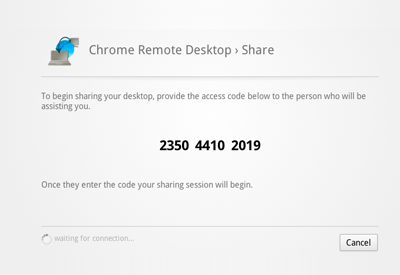
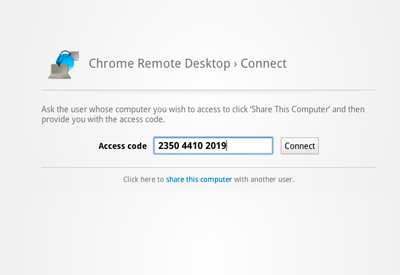
Diese Erweiterung kann sehr nützlich sein, wenn Sie Hilfe bei der Lösung eines Computerproblems benötigen, aber die Person, von der Sie Hilfe erhalten möchten, ist nicht in der Nähe.
Umgekehrt können Sie die Chrome Remote Desktop-Anwendung verwenden, um den Computer Ihres Freundes zu sehen und mit ihm zu interagieren, ohne Ihren Schreibtisch verlassen zu müssen.
Diese Version ermöglicht es Benutzern, mit einem anderen Computer zu teilen oder Zugriff auf diesen zu erhalten, indem sie einen einmaligen Authentifizierungscode bereitstellen. Der Zugriff wird nur der Person gewährt, die der Benutzer einmalig identifiziert, und die Freigabesitzung ist vollständig gesichert.
Mit dieser Erweiterung können IT-Profis anderen Laien Hilfe anbieten und auch ohne ihren Arbeitsplatz zu verlassen.
Chrome Remote Desktop ist vollständig plattformübergreifend. Damit können Sie zwei beliebige Computer mit einem Chrome-Browser verbinden, einschließlich Windows, Linux, Mac und Chromebooks.
Gehen Sie hier, um es auf Ihrem Chrome-Browser zu installieren. Wenn Sie mehr Hilfe brauchen, gehen Sie hier hin. Um die Erweiterung zu installieren, müssen Sie sich zunächst bei Ihrem Google-Konto anmelden.
Wie Sie Hilfe anfordern oder anbieten können, wenn Sie die Fernwartung in Windows verwenden, könnte Sie ebenfalls interessieren.
EMPFOHLEN: Klicken Sie hier, um Windows-Fehler zu beheben und die Systemleistung zu optimieren

Eugen Mahler besitzt die unglaubliche Kraft, wie ein Chef auf dem Wasser zu laufen. Er ist auch ein Mensch, der gerne über Technik, Comics, Videospiele und alles, was mit der Geek-Welt zu tun hat, schreibt.